女朋友背着我,用 Python 偷偷隐藏了她的行踪
2021-03-12 12:30
标签:pie key 不包含 一个 推荐 turn 地址 orm get 女朋友会 Python 是多么可怕的一件事! 上篇文章发布之后,一位朋友告诉忽略了一件事,假设女朋友会 Python 的话,那岂不是要翻车?如果是这样的话,女朋友发过来的图片包含的地理位置是否真实,要打一个 Big Big 的问号了? 实际上,利用 Python 是可以非常方便地修改一张图片的地理位置。 在编写脚本之前,需要在虚拟环境下安装依赖库:piexif 第一步,我们读取原图的经度和纬度,然后将地理位置格式化为浮点类型。 拿到 GPS 图片坐标之后,需要转为火星坐标系数据。 第二步,利用高德 Web 服务 API 中的 逆地理编码 解析出原图的详细位置。 第三步,寻找一个要定位的地理位置。 首先,输入目标城市和具体地址,利用高德 Web 服务 API 中的地理编码拿到要定位的地理位置。 第四步,修改图片的地理位置。 由于 piexif 中经、纬度数据都是元组类型,因此需要将要设置的数据进行一次处理。 最后,将正确格式的经纬度数据写入到图片中去。 通过上面的 4 步操作,能将任意地理位置写入到图片中。 我已经将全部源码上传到后台,关注公众号后回复「 行踪 」即可获得下载链接。 如果你觉得文章还不错,请大家点赞分享下。你的肯定是我最大的鼓励和支持。 我背着女朋友,用 Python 偷偷抓取了她的行踪 Python 还你一块纯洁无暇的移动硬盘 THANDKS -End - 女朋友背着我,用 Python 偷偷隐藏了她的行踪 标签:pie key 不包含 一个 推荐 turn 地址 orm get 原文地址:https://blog.51cto.com/15023272/2558829
1
目 标 场 景
2
编 写 代 码
def read_image(self, image_path):
"""
开始处理图片
exifread:读取图片属性
:return:
"""
exif_dict = piexif.load(image_path)
if exif_dict[‘GPS‘]:
# 纬度
gps_lati_pre = exif_dict[‘GPS‘][2]
gps_lati = dms_to_gps(gps_lati_pre)
# 经度
gps_long_pre = exif_dict[‘GPS‘][4]
gps_long = dms_to_gps(gps_long_pre)
# GPS坐标转为高德坐标
lng, lat = wgs84togcj02(gps_long, gps_lati)
print(f"原图地理位置如下\n经度:{lng}\n纬度:{lat}\n")
return f‘{lng}, {lat}‘
else:
print(f‘抱歉!这张图片不包含地理位置!‘)
def get_address_by_location(self, location):
"""
通过经纬度拿到地理位置
:param location:
:return:
"""
params = {
‘key‘: self.ak,
‘location‘: location,
‘sig‘: self.sign
}
resp = json.loads(requests.get(url=self.url_regeo, params=params).text)
if resp and resp.get(‘regeocode‘) and resp.get(‘regeocode‘).get(‘formatted_address‘):
address = resp.get(‘regeocode‘).get(‘formatted_address‘)
print(f‘原图的拍摄地址为:{address}\n‘)
else:
print(‘api解析地址出错,请检查ak!\n‘)
def get_location_by_address(self, city, address):
"""
通过地理位置到拿到经纬度
地理编码:https://lbs.amap.com/api/webservice/guide/api/georegeo/
:param address:
:return:
"""
params = {
‘key‘: self.ak,
‘city‘: city,
‘address‘: address,
‘sig‘: self.sign
}
resp = json.loads(requests.get(url=self.url_geo, params=params).text)
# 获取坐标地址
if resp and len(resp.get(‘geocodes‘)) >= 1 and resp.get(‘geocodes‘)[0].get(‘location‘):
location = resp.get(‘geocodes‘)[0].get(‘location‘)
gps_data = location.split(‘,‘)
# 得到经度和纬度
gps_long = float(gps_data[0])
gps_lati = float(gps_data[1])
return gps_long, gps_lati
else:
print(‘api解析地址出错,请检查ak!‘)
return Nonedef gps_to_dms(gps_data):
"""
坐标转为度、分、秒(double)
116.397451
http://www.gzhatu.com/du2dfm.html
:param gps_data:
:return:{1: b‘N‘, 2: ((22, 1), (32, 1), (945, 100)), 3: b‘E‘, 4: ((114, 1), (1, 1), (3445, 100))
"""
# 度:向下取整
gps_degree = math.floor(gps_data)
gps_data_temp1 = (gps_data - gps_degree) * 60
# 分
gps_minute = math.floor(gps_data_temp1)
gps_data_temp2 = gps_data_temp1 - gps_minute
# 秒,取小数点后4位
gps_second = round(gps_data_temp2 * 60, 2)
# 注意:秒必须转换为整形
result = ((gps_degree, 1), (gps_minute, 1), (int(gps_second * 100), 100))
return resultdef write_image(self, image_path, gps_long, gps_lati):
"""
修改文件夹下所有文件的属性
:param image_path: 文件夹路径
:return:
"""
# 读取图片
img = Image.open(image_path)
try:
exif_dict = piexif.load(img.info[‘exif‘])
except:
print(‘加载文件地理位置异常!‘)
return
# 修改地理位置
# GPS GPSLatitudeRef:N
# GPS GPSLatitude:[22, 32, 189/20]
# GPS GPSLongitudeRef:E
# GPS GPSLongitude:[114, 1, 689/20]
exif_dict[‘GPS‘][2] = gps_to_dms(gps_lati)
exif_dict[‘GPS‘][4] = gps_to_dms(gps_long)
exif_bytes = piexif.dump(exif_dict)
# 写入到新的图片中去
img.save(image_path, ‘jpeg‘, exif=exif_bytes)3
结 果 结 论
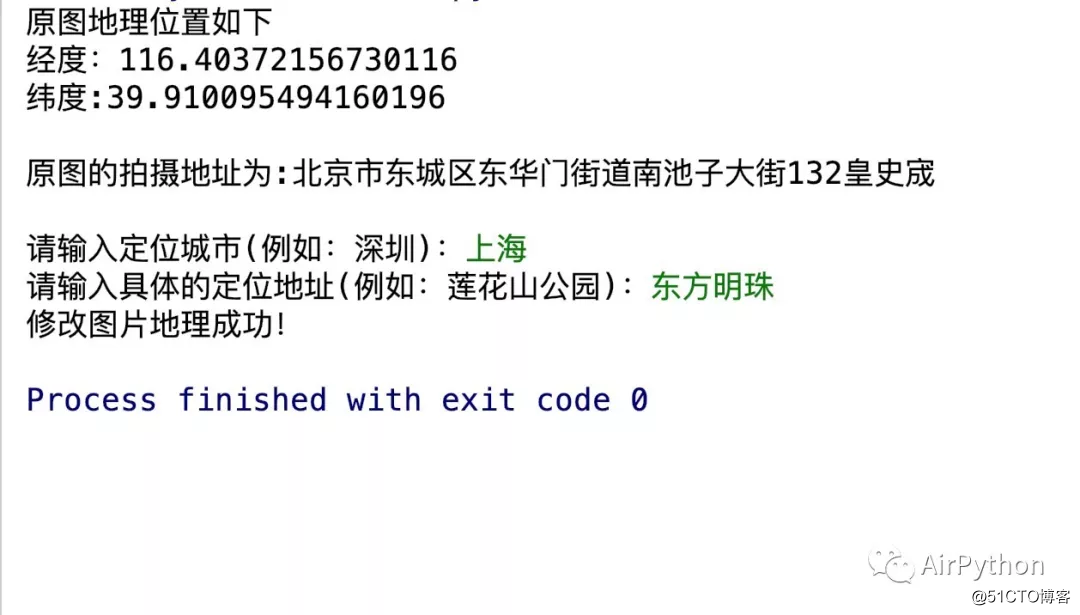
除了地理位置,图片的元数据,包含:拍摄器材、拍摄时间、拍摄参数都能进行二次修改。推荐阅读: